
Ein Raspberry Pi zu besitzen eröffnet eine bemerkenswerte Welt von Computerprojekten - von Medienzentren und NAS-Boxen bis hin zu Android-Emulation, Robotik, Retro-Gaming und Software-Entwicklung.
Um diese Dinge zu tun, müssen Sie wissen, wie Sie Software auf dem Pi installieren. Normalerweise müssen Sie, ohne eine microSD-Karte zu versenden, wissen, wie Sie die Hauptsoftware installieren: das Betriebssystem.
Keine dieser Aufgaben ist besonders schwierig, aber wenn der Raspberry Pi Ihr erster Vorgeschmack auf Linux ist, scheinen sie ungewohnt zu sein.
1. Ein neues Betriebssystem
Die Installation eines Betriebssystems für den Raspberry Pi ist besonders ungewöhnlich. Da es jedoch das erste ist, was Sie tun müssen, wenn Sie Ihr Pi zum Laufen bringen wollen, müssen Sie es in den Griff bekommen.
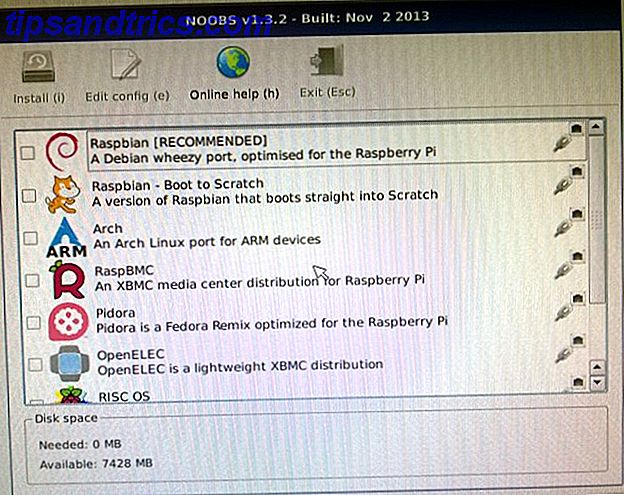
Es sei denn, Sie haben eine vorinstallierte microSD-Karte mit NOOBS Wie NOOBS für Raspberry Pi Erstanwender helfen kann Wie NOOBS für Raspberry Pi Erstnutzer helfen kann Es gibt etwas über den Raspberry Pi, die Leute einfach absetzen könnte: bis jetzt, Einstellung up ist nicht besonders benutzerfreundlich. NOOBS will das ändern! Read More Ready zum Einfügen in Ihr Pi, erfordert die Installation eines Betriebssystems einen Windows-, Mac oder Linux-Computer. Ohne eine microSD-Karte eines Drittanbieters liegt es an Ihnen, ein geeignetes Betriebssystem herunterzuladen und auf die Karte zu laden.
Sobald dies geschehen ist, sollte die Karte in den Raspberry Pi eingesetzt und das Gerät hochgefahren werden. Die Installation beginnt dann, wenn das Betriebssystem entpackt und in den erforderlichen Verzeichnissen organisiert ist. Nachdem dies geschehen ist, wird das ausgewählte Betriebssystem gestartet. Mehrere Betriebssysteme sind für den Raspberry Pi verfügbar, einschließlich der Debian-basierte Raspbian Jessie 5 Möglichkeiten Neue Raspbian Jessie macht Raspberry Pi noch einfacher zu verwenden 5 Möglichkeiten Neue Raspberry Jessie macht Raspberry Pi noch einfacher zu verwenden Nach der Veröffentlichung von Debian Jessie im Juli, Die Raspberry Pi-Community wurde mit einer neuen Version der Raspbian-Variante gesegnet, die auf der "Eltern" -Distro basiert. Lesen Sie mehr und die verschiedenen Versionen von Kodi Installieren Sie Kodi, um Ihren Raspberry Pi in ein Home Media Center zu verwandeln Installieren Sie Kodi, um Ihren Raspberry Pi in ein Home Media Center zu verwandeln Sie benötigen eine Media Center-Lösung und Sie haben von Kodi gehört. Ist es geeignet, und können Sie es auf Ihrem Raspberry Pi installieren? Und wie nehmen Sie es über die Grundlagen hinaus? Weiterlesen .
Sie finden alle Details zur Installation von Raspbian Optimieren Sie die Power Ihres Raspberry Pi mit Raspbian Optimieren Sie die Power Ihres Raspberry Pi mit Raspbian Wie es sich für einen Mann mit zu viel Technik an seinen Händen gehört, habe ich kürzlich mit meinem Raspberry Pi gespielt, Konfigurieren Sie das Gerät so, dass es sein volles Potenzial ausschöpft. Es läuft weiter als ... Lesen Sie mehr, hier auf MakeUseOf. Verschiedene andere Raspberry Pi Betriebssysteme 10 Betriebssysteme, die Sie mit Raspberry Pi 10 ausführen können Betriebssysteme, die Sie mit Raspberry Pi ausführen können Die Hardware des Raspberry Pi allein ist nur eine Seite der Geschichte: Heute erkunde ich 10 verschiedene Betriebssysteme, die Sie installieren können. Lesen Sie mehr sind auch verfügbar, obwohl fast unsere Projekte davon ausgehen, dass Sie den Standard Raspbian ausführen.
2. Verwenden von APT in der Befehlszeile
Die gebräuchlichste Methode zur Installation von Software auf einem Raspberry Pi ist die Verwendung der Befehlszeile.
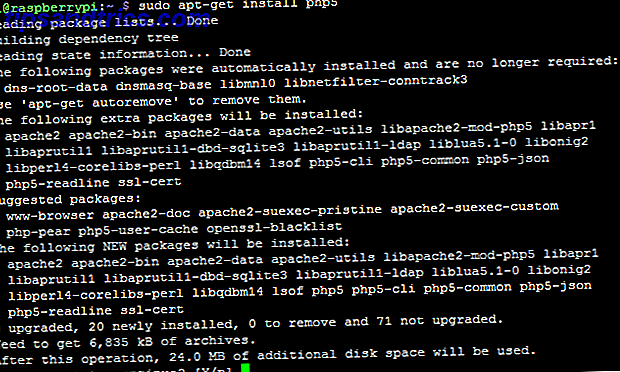
Das apt-Dienstprogramm ist in Debian-basierte Betriebssysteme (wie Raspbian Jessie) integriert, und Sie können den apt-get- Befehl verwenden, um das gesuchte Paket zu finden:
sudo apt-get install [packagename] Also, wenn ich PHP auf meinem Raspberry Pi installieren würde, wäre der Befehl, den ich verwenden würde:
sudo apt-get install php5 Nachdem die Paket-Repositorys überprüft wurden, werden Sie aufgefordert, die Installation zu bestätigen. Minuten später wird die Software installiert.
In den standardmäßig ausgewählten Repositorys finden Sie kompatible, stabile Software. Wenn Sie nach anderer Software suchen, können andere Repositories hinzugefügt werden, aber Software, die von diesen installiert wird, liefert möglicherweise keine zuverlässigen Ergebnisse.
3. Hinzufügen / Entfernen von Software für Raspberry Pi
Eine andere Möglichkeit, Software auf Ihrem Raspberry Pi zu installieren, ist der grafische Paketmanager. Auf vielen Linux-Betriebssystemen ist ein Paketmanager installiert, und ab Raspbian Jessie ist es auch Raspbian.
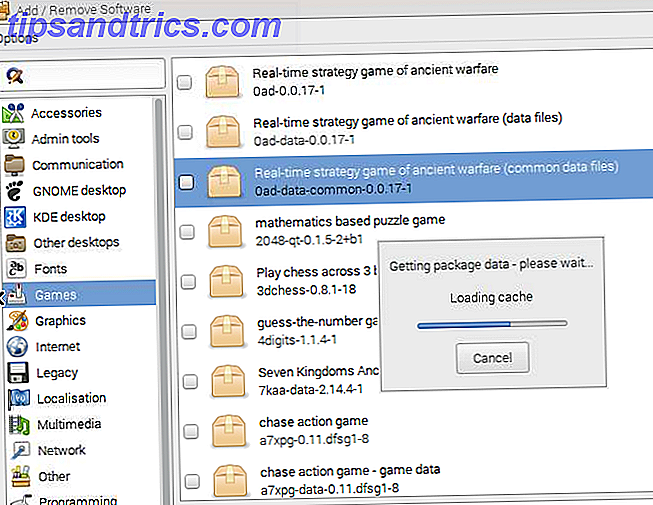
Sie finden Software hinzufügen / entfernen über Menü> Einstellungen . Eine modifizierte Version von GNOME-Paketen aus anderen Distributionen, wenn Ihre Raspbian-Version es aus irgendeinem Grund nicht hat, öffnen Sie ein Terminal und geben Sie Folgendes ein:
sudo apt-get install pi-package Add / Remove Software ist ein einfaches, intuitives Tool, mit dem Sie über die Kategorie-Schaltflächen im linken Bereich nach Apps und Dienstprogrammen suchen können. Sobald Sie die Software gefunden haben, die Sie installieren möchten, aktivieren Sie einfach das Kontrollkästchen, klicken Sie dann auf Übernehmen, und klicken Sie auf OK, um sie herunterzuladen und zu installieren. Wenn gewünscht, können mehrere Pakete installiert werden.
Beim Entfernen von Software müssen die Überprüfungen gelöscht und auf Anwenden und OK geklickt werden . Sie finden Spiele, alternative Desktops, Schriftarten, Browser, Multimedia-Tools und vieles mehr mithilfe von Software hinzufügen / entfernen. Dies ist eine willkommene Ergänzung zu Raspbian und ersetzt den verlassenen Pi Store.
4. Installieren Sie die Software mit Python
Wenn Sie in den Raspbian-Archiven nicht finden, wonach Sie suchen, prüfen Sie die Pakete im Python-Paket-Index (PyPI). Dies wird standardmäßig in Raspbian Jessie installiert, wo Sie das Pip-Tool in der Befehlszeile verwenden können.
Sie können Ihren Raspberry Pi auf die neueste Betriebssystemversion aktualisieren, um pip zu verwenden, oder manuell installieren:
sudo apt-get install python3-pip ... für Python 3, oder
sudo apt-get install python-pip ... für Python 2.
Die Verwendung unterscheidet sich zwischen den beiden: pip3 für das neuere Python 3 oder einfach pip für Python 2.
pip3 install [packagename] oder
pip install [packagename] Sollten Sie diese deinstallieren müssen (werden Sie wahrscheinlich nicht), verwenden Sie
pip3 uninstall oder
pip uninstall Da so viel Code von der Community in Python geschrieben wird, ist es sinnvoll, pip installiert zu haben.
5. Reiben Sie Ruby Software Gems
In ähnlicher Weise möchten Sie möglicherweise eine Software ausführen, die in der Ruby-Programmiersprache geschrieben ist. Passenderweise werden diese Skripte "Edelsteine" genannt und können auf einem Raspberry Pi installiert werden, nachdem die Rubygems- Software installiert wurde.
sudo apt-get install rubygems Schließlich kann ein Edelstein dann installiert werden mit:
sudo gem install [packagename] Sie können eine Liste von Edelsteinen bei www.rubygems.org/gems finden. Viele Skripts sind verfügbar, einschließlich des statischen Website-Erstellungstools - Jekyll.
Erweitern Sie Ihren Raspberry Pi mit Software
Die Installation der Software auf Ihrem Raspberry Pi verwandelt die kleine Trickkiste in einen tragbaren, kompakten Computer, der für eine Reihe faszinierender Projekte verwendet werden kann.

Wir sprechen nicht nur über die Übertragung Ihres eigenen Radiosenders Broadcast Your Own FM Radio Station, mit einem Raspberry Pi Senden Sie Ihre eigene FM Radio Station, mit einem Raspberry Pi Sick von lachenden DJs hören und wollen Ihre eigenen Radiostation zu senden? Raspberry Pi wird zu Ihrer Rettung kommen, mit seiner bisher unbekannten Fähigkeit, auf der FM-Band zu senden. Mehr lesen, oder den Nachthimmel fotografieren Pi: Die letzte Grenze (Es geht um Sterne und Zeug, Siehst du?) Pi: Die letzte Grenze (Es geht um Sterne und Zeug, Siehst du?) Ich habe versucht die Sterne und den Mond zu zerreißen - - vielleicht sogar die Aurora Borealis - mit meinem Raspberry Pi seit Monaten. Fast jedes Mal versagt es, oder bestenfalls gibt es deutlich durchschnittliche Fotos und ... Lesen Sie mehr, entweder. Der Raspberry Pi kann für Retro-Videospiele verwendet werden Retro-Gaming auf dem Raspberry Pi: Alles, was Sie wissen müssen Retro-Gaming auf dem Raspberry Pi: Alles, was Sie wissen müssen Der Raspberry Pi hat viele Nutzungen, aber vielleicht ist der Spaß am meisten Spaß zu spielen Videospiele. Hier ist alles, was Sie über Retro-Gaming auf Ihrem Raspberry Pi wissen müssen. Lesen Sie mehr, während die späteren Versionen sind geeignet für den Einsatz als bescheidene Desktop-PC Verwenden Sie Ihre Raspberry Pi Wie ein Desktop-PC Verwenden Sie Ihre Raspberry Pi Wie ein Desktop-PC Es gibt so viele erstaunliche Dinge, die Sie mit einem Raspberry Pi tun können eigenes Raumfahrtprogramm zum Aufbau eines Medienzentrums. Obwohl angeblich als ein kompakter Computer gedacht, der ... Read More.
Es gibt zwar eine Lernkurve, die bei der Verwendung der Befehlszeile überwunden werden muss, aber es ist eine gute Übung für alle, die sich für das Codieren interessieren. Dies ist schließlich genau der Zweck, für den der Raspberry Pi geschaffen wurde!
Was ist Ihre bevorzugte Methode für die Installation von Software auf dem Raspberry Pi? Erzähl uns in den Kommentaren!


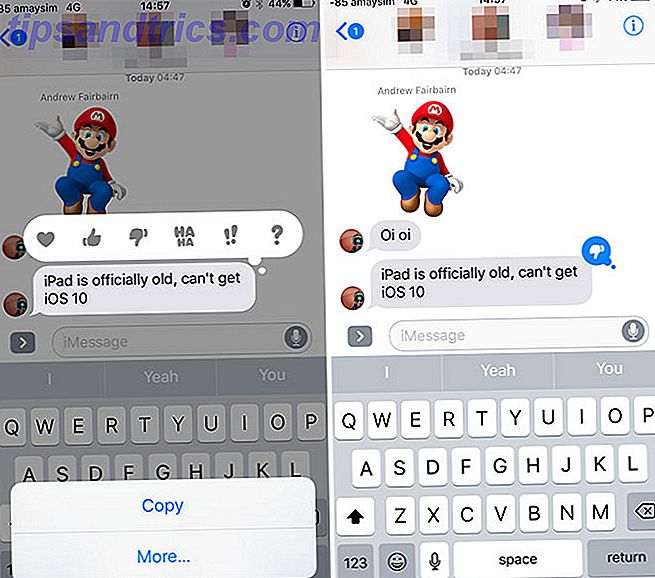
![So integrieren Sie Facebook in Ihr Jailbreak-Gerät, bevor iOS 6 [Cydia] startet](https://www.tipsandtrics.com/img/iphone-ipad/945/how-integrate-facebook-into-your-jailbroken-device-before-ios-6-launches.jpg)